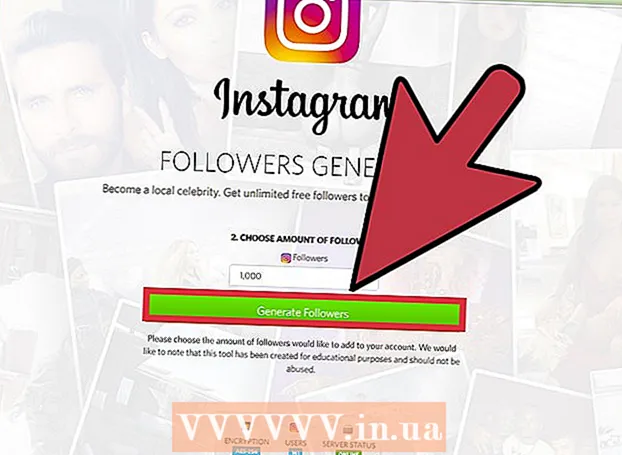Författare:
Lewis Jackson
Skapelsedatum:
8 Maj 2021
Uppdatera Datum:
1 Juli 2024
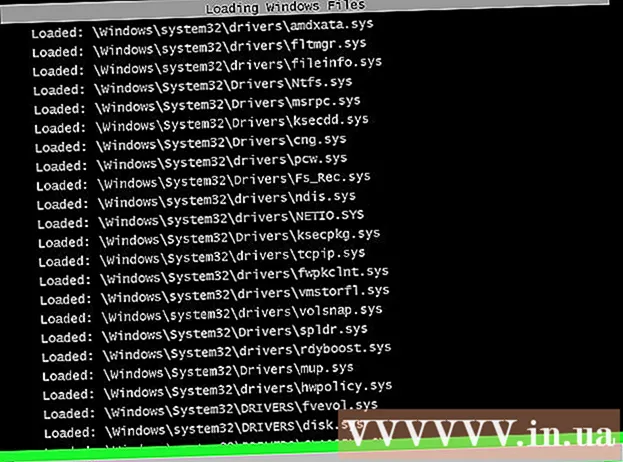
Innehåll
Denna wikiHow lär dig hur du startar en Windows-dator i felsäkert läge, vilket är ett alternativ för att starta systemet som bara laddar de minimiprogram som krävs för att köra och förhindrar att program startar. Säkert läge är ett säkert sätt att komma åt en dator som fungerar trögt.
Steg
Metod 1 av 2: Windows 8 och 10
Starta datorn. Tryck på strömbrytaren. Om datorn är igång men har problem, tryck först och håll ner strömbrytaren för att stänga av datorn.
- Om du redan är inloggad och bara vill starta om i Säkert läge öppnar du Start-menyn genom att trycka på knappen ⊞ Vinn Eller klicka på Windows-logotypen i skärmens nedre vänstra hörn.

Klicka på startskärmen. När datorn startar (eller slår på den igen) ser du en skärm med tiden och bilden i det nedre vänstra hörnet. När du klickar på skärmen visas användarens meny.
Klicka på källikonen med en cirkel med en vertikal skärning uppifrån och ned i skärmens nedre högra hörn. En meny dyker upp.

Håll ner ⇧ Skift Klicka sedan Omstart (Starta om). Alternativ Omstart nära toppen av popup-menyn och tangenten ⇧ Skift på vänster sida av tangentbordet. Detta startar om datorn och öppnar sidan Avancerade alternativ.- Du kan behöva klicka Starta om ändå (Starta om på något sätt) efter att ha klickat Omstart. Håll ned nyckeln ⇧ Skift under.

Klicka på ett alternativ Felsök (Felsökning) mitt på sidan Avancerade alternativ med blå bakgrund, vit text.
Klicka på ett alternativ Avancerade alternativ på botten av sidan.
Klick Startinställningar (Startup Setup) till höger på sidan, strax under alternativen Kommandotolken.
Klick Omstart i skärmens nedre högra hörn. Din dator startar om igen till menyn Startinställningar.
Tryck på siffertangenten 4. När Windows har startat om till sidan Startup Settings, startar du siffertangenten 4 för att välja Säkert läge som det aktuella startalternativet.
Vänta tills datorn har startat upp. Datorn är i säkert läge efter omstart.
- För att avsluta Säkert läge startar du bara om datorn som vanligt.
Metod 2 av 2: Windows 7
Hitta nyckeln F8. Den här tangenten finns högst upp på tangentbordet. För att komma åt alternativet Felsäkert läge i Windows 7 måste du trycka på F8 medan datorn startar om.
Starta datorn. Tryck på strömbrytaren. Om datorn är igång men har problem, tryck först och håll ner strömbrytaren för att stänga av datorn.
- Du kan också starta om datorn genom att klicka på Windows-ikonen i skärmens nedre vänstra hörn, klicka på strömikonen och sedan välja Omstart.
Tryck F8 många gånger. Fortsätt så snart datorn startar. Detta öppnar startmenyn med ett svartvitt bakgrundsgränssnitt.
- Du måste trycka på F8 innan skärmen "Startar Windows" visas.
- Om inget händer när du trycker på den F8, kan du behöva hålla ned knappen Fn samtidigt med F8.
Tryck på knappen ↓ tills "Säkert läge" har valts. Den här tangenten finns vanligtvis på höger sida av tangentbordet. När den vita stapeln flyttar till avsnittet "Säkert läge" har du gjort rätt val.
Tryck ↵ Gå in. Säkert läge identifieras sedan som omstartalternativet och processen fortsätter.
Vänta tills datorn har startat upp. Datorn är i felsäkert läge efter omstart.
- För att avsluta Säkert läge startar du bara om datorn som vanligt.
Råd
- När Windows startar i felsäkert läge, kör operativsystemet bara tillräckligt med programvara för att driva systemet.
Varning
- Vissa tredjepartsprogram fungerar inte i felsäkert läge.